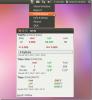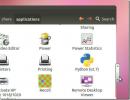Kako šifrirati datoteke FinalCryptom na Linuxu
Moram šifrirajte i osigurajte svoje datoteke na Linuxu? Želite lakši za razumijevanje alata za šifriranje? Isprobajte FinalCrypt! Da bi se povećala sigurnost, koristi se simetrično enkripcija datoteka s jednokratnom pločicom.
Instalirajte FinalCrypt
FinalCrypt je odličan komad za šifriranje softvera, ali nažalost Linux mainstream distribucije ga ne nose njihovi izvori softvera, tako da ako želite koristiti FinalCrypt na Linuxu, morat ćete ga preuzeti i instalirati sa službenog web stranica.
FinalCrypt ima verzije dostupne za Debian i Ubuntu putem a DEB paket, kao i RPM za korisnike Fedora, OpenSUSE, CentOS i RHEL. Uz to, postoji samostalna, izvršiva arhiva TarGZ za one koji trenutno ne koriste Linux OS s podrškom za ove formate pakiranja.
Da bi softver radio na vašoj distribuciji Linuxa, otvorite prozor terminala pritiskom Ctrl + Shift + T ili Ctrl + Alt + T na tipkovnici. Zatim slijedite upute naredbenog retka ispod da biste instalirali aplikaciju.
Ubuntu
Na Ubuntuu FinalCrypt djeluje prilično dobro. Najbolje od svega je što paket uključuje sve ovisnosti koje treba pokretati (poput Jave), tako da se nećete morati brinuti oko ručne instalacije.
Za početak premjestite svoju sesiju terminala u privremeni direktorij. Na taj će se način FinalCrypt paket izbrisati prilikom sljedećeg ponovnog pokretanja, umjesto da to trebate učiniti ručno.
cd / tmp
Unutar privremene mape, koristite wget alat za hvatanje najnovije verzije FinalCrypt.
wget http://www.finalcrypt.org/downloads/Linux/FinalCrypt_Linux_x86_64_Debian_Based.deb
Koristiti dpkg aplikaciju, instalirajte paket na Ubuntu. Imajte na umu da se tijekom ove instalacije mogu pojaviti pogreške. Nemojte paničariti! Samo trči sudo apt instalirati -f popraviti.
sudo dpkg -i FinalCrypt_Linux_x86_64_Debian_Based.deb
Ažuriranja se mogu pronaći ovdje. Trebat ćete ručno preuzeti i instalirati nove DEB pakete sa svakim ažuriranjem.
Debian
Instalirate FinalCrypt na Debianu? Srećom po vama, programeri ovog softvera nisu ga bazirali na Ubuntu, već na Debian Linuxu, pa čak i neke starije verzije OS-a trebale bi podnijeti sve u redu!
Za početak premjestite svoju sesiju terminala u privremenu mapu. Iako, u konačnici, to nije potrebno, dobra je ideja to učiniti, jer zadržava DEB pakete da zamaraju direktoriju "Preuzimanja" ili "Početna".
cd / tmp
Unutar privremene mape upotrijebite wget preuzmi aplikaciju. Pomoću naredbe u nastavku pokrenite preuzimanje.
wget http://www.finalcrypt.org/downloads/Linux/FinalCrypt_Linux_x86_64_Debian_Based.deb
Preuzimanje ne bi trebalo trajati predugo, jer je to mali paket. Kada wget dovršava dobivanje FinalCrypt, upotrijebite dpkg naredbu za instaliranje na vaš Debian sustav. Obavezno pazite na pogreške koje se pojave u promidžbi tijekom ovog postupka i ispravite ih sudo apt-get install -f nakon instalacije paketa.
sudo dpkg -i FinalCrypt_Linux_x86_64_Debian_Based.deb
Ažuriranja za FinalCrypt za Debian nalaze se na ovu stranicu ovdje. Morate ručno ponovno preuzeti i ponovno instalirati nova izdanja DEB paketa kako biste uživali u novim značajkama FinalCrypt-a na Debianu.
Arch Linux (i generički Linux)
FinalCrypt nema ljubav prema korisnicima Arch Linuxa, jer ne postoji službeni paket, niti postoji neslužbena AUR verzija. Umjesto toga, ako planirate koristiti ovaj alat u vašem Arch sustavu, TarGZ način je jedini način.
Napomena: koristite nejasnu distribuciju Linuxa? Instalirajte najnovije vrijeme Java OpenJDK i slijedite ove upute za rad!
Prvi korak za pokretanje TarGZ verzije FinalCrypt-a je preuzimanje. Da biste preuzeli datoteku, idite na terminalnu sesiju i pokrenite wget.
wget http://www.finalcrypt.org/downloads/Linux/FinalCrypt_Linux_x86_64.tgz
Nakon završetka preuzimanja arhiva FinalCrypt TarGZ, koristite katran naredba da se sve izvuče.
tar xvf FinalCrypt_Linux_x86_64.tgz
Pomaknite se na terminalu u mapu „FinalCrypt“ pomoću CD naredba.
cd FinalCrypt
Aplikaciju ćete moći pokrenuti sa:
./FinalCrypt
Alternativno, otvorite Linux upravitelj datoteka u Archu i dvaput kliknite na datoteku "FinalCrypt" da biste je pokrenuli.
Fedora
Korisnici Fedora Linuxa lako su kada je u pitanju FinalCrypt. Budući da upravitelj paketa Dnf može preuzeti i instalirati pakete izravno s interneta, FinalCrypt se može pokrenuti i pokrenuti s jednom naredbom. Da biste ga pokrenuli u vašem sustavu, pokrenite DNF naredba ispod.
instalirati sudo dnf http://www.finalcrypt.org/downloads/Linux/FinalCrypt_Linux_x86_64_RPM_Based.rpm -y
OpenSUSE
Korištenje FinalCrypta na OpenSUSE zahtijeva preuzimanje samostalne datoteke RPM paketa. Da biste to učinili, pomaknite svoju sesiju terminala u privremenu mapu pomoću CD naredba.
cd / tmp
Jednom u privremenoj mapi, wget datoteka RPM paketa s interneta.
wget http://www.finalcrypt.org/downloads/Linux/FinalCrypt_Linux_x86_64_RPM_Based.rpm
Instalirajte datoteku RPM paketa pomoću Zypper.
sudo zyper install FinalCrypt_Linux_x86_64_RPM_Base.rpm
Šifriranje datoteka
Šifriranje datoteka s FinalCryptom jednostavan je postupak. Za početak pokrenite aplikaciju i kliknite gumb "stvori ključ". Zatim pomoću korisničkog sučelja stvorite novi ključ za šifriranje koji će biti označen kao "šifrirani ključ".
Kada je stvoren ključ za šifriranje, idite na desnu ploču u prozoru i pomoću miša odaberite svoj ključ. Zatim odaberite datoteke ili mape koje želite kriptirati pomoću aplikacije.

Šifrirajte datoteke pomoću gumba "Šifriraj" u donjem lijevom dijelu aplikacije. Kad se enkripcija obavi, vidjet ćete "bitnu" datoteku u istoj mapi s izvornom datotekom.

Dešifriranje datoteka

Da biste dešifrirali datoteku, odaberite šifriranu "bitnu" datoteku na lijevoj strani prozora. Zatim, s desne strane odaberite svoj ključ za šifriranje. Kad su odabrane obje stvari, kliknite gumb "dešifriraj" da biste dešifrirali sve pomoću FinalCrypta.
traži
Najnoviji Postovi
Nadzor upotrebe propusne mreže u Ubuntu Linuxu s NTM-om
NTM (Monitor mrežnog prometa) je aplikacija za praćenje mrežnog pro...
Kako instalirati Ubuntu 12.04 pomičnu traku u Ubuntu 11.10
Prije nekoliko dana Andrea Cimitan predstavila je demonstraciju za ...
Jupiter: Uključite postavke napajanja, Wi-Fi, Video i Bluetooth u Ubuntu
Mogućnost konfiguriranja hardverskih opcija iz sistemske trake pomo...